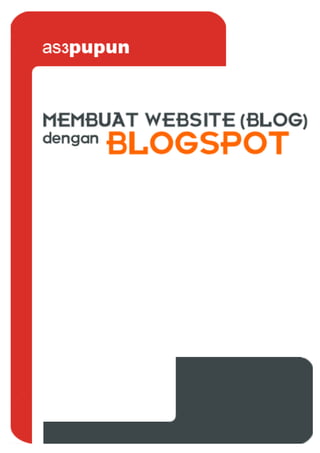
Membuat website (blog) dengan blogspot
- 2. [MEMBUAT WEBSITE (BLOG) DENGAN BLOGSPOT] by : as3pupun Page 2 MEMBUAT WEBSITE (BLOG) DENGAN BLOGSPOT oleh : as3pupun Disclaimer : Segala sesuatu yang tercantum dalam ebook ini berlaku saat ebook ini ditulis. Segala perubahan sangat mungkin terjadi sesuai perkembangan blogspot dan ada kemungkinan contoh blog link-linknya sudah berubah.
- 3. [MEMBUAT WEBSITE (BLOG) DENGAN BLOGSPOT] by : as3pupun Page 3 PENGANTAR Segala puji bagi Alloh yang telah mengkaruniakan nikmat rizki dan kesehatan sehingga ebook ini dapat terselesaikan. Terima kasih saya ucapkan karena Anda telah mendownload ebook ini. Semoga apa yang akan saya sampaikan dalam ebook ini membawa manfaat yang besar bagi Anda. Ebook ini akan menjelaskan kepada Anda bagaimana cara membuat website (blog) secara gratis dan mengelolanya agar layak ditampilkan. Ebook ini mencoba memandu anda dengan mengangkat situs saya sendiri sebagai contoh kasus untuk kategori blog pribadi, profil perusahaan dan toko online menggunakan blogspot. Dengan mengikuti panduan dari ebook ini Anda juga bias membangun website dan melakukan modifikasi terhadap website Anda sesuai dengan keinginan. Yang penting Anda sudah tahu prinsip dasarnya, maka Anda bias menciptakan website jenis apa pun sesuai keinginan Anda. Selamat membaca dan mempraktekan, semoga bermanfaat.
- 4. [MEMBUAT WEBSITE (BLOG) DENGAN BLOGSPOT] by : as3pupun Page 4 DAFTAR ISI PENGANTAR ……………………………………………………………………………….. 3 DAFTAR ISI ………………………………………………………………………………….. 4 # PENDAHULUAN …………………………………………………………………….. 6 # CARA MEMBUAT BLOG DI BLOGGER …………………………………….. 7 # SETTING BLOGGER ……………………………………………………….………. 10 SETTING MENU DASAR …………………………………………..…………….. 10 SETTING MENU POS DAN KOMENTAR …………………………………… 14 SETTING MENU SELULER DAN EMAIL ……………………………………. 16 SETTING MENU BAHASA DAN PEMFORMATAN ……………………. 19 # CARA MEMPOSTING ARTIKEL ……………………………………………….. 21 # MEMBUAT BLOG PRIBADI …………………………………………………….. 24 MEMBUAT HALAMAN STATIS (PAGE) …………………………………… 24 1. Membuat Daftar Isi (Table of Content) ………………………….. 26 2. Membuat Halaman About Me ……………………………………….. 27 MEMBUAT POSTINGAN ……………………………………………………….. 28 1. Menggunakan Dropbox Untuk Simpan dan Share File …….. 28 2. Contoh Membuat Postingan …………………………………………… 30 MENGGANTI TEMPLATE BLOGSPOT …………………………………….. 32 1. Ganti Template dengan yang disediakan blogger ……………… 32 2. Ganti Template dengan template dari penyedia template .. 34 MENGATUR LAYOUT (TATA LETAK) BLOG …………………………….. 35 1. Menambahkan Favicon di Blogger ………………………………….. 35 2. Mengganti Header Blog ………………………………………………….. 37 3. Menambahkan Widget (Gadget) ……………………………………. 38 MENGEDIT TEMPLATE (FORMAT HTML) ……………………………….. 39 1. Menambahkan Menu-menu Utama ……………………………….. 40 2. Menambahkan Teks Selamat Datang di Halaman AwaL ….. 41 3. Menambahkan Breadcrumb …………………………………………… 42
- 5. [MEMBUAT WEBSITE (BLOG) DENGAN BLOGSPOT] by : as3pupun Page 5 # MEMBUAT WEBSITE PROFIL PERUSAHAAN ………………………….. 44 MENGGANTI TEMPLATE BLOG ………………………………………………. 45 MEMBUAT HALAMAN STATIS (PAGE) …………………………………… 45 1. Membuat Galeri Photo …………………………………………………… 45 2. Membuat Buku Tamu …………………………………………………….. 47 MENGATUR LAYOUT (TATA LETAK) BLOG ……….…………………….. 49 1. Menambahkan Favicon ………………………………………………….. 49 2. Mengganti Header Blog ………………………………………………….. 50 3. Menambahkan Facebook Fan Page Like Button Pada Blog .. 50 MENGEDIT TEMPLATE (FORMAT HTML) ……………………………….. 51 1. Edit Ukuran Header ……………………………………………………….. 52 2. Membuat Menu Utama (Drop Down Horizontal) …………… 53 3. Edit “Welcome to our website” ………………………………………. 55 4. Edit Social Profile ……………………………………………………………. 56 # MEMBUAT WEBSITE TOKO ONLINE …………..………………………….. 58 MEMBUAT HALAMAN STATIS (PAGE) …………………………………… 59 MENGGANTI TEMPLATE BLOG ………………………………………………. 59 MENGATUR TATA LETAK BLOG ……….………………………..………….. 59 1. Menambahkan Favicon ………………………………………………….. 59 2. Mengganti Header Blog ………………………………………………….. 59 3. Menambahkan Gadget Label …………………………………………. 60 4. Menambahkan Facebook Fan Page ………………………………... 60 MENGEDIT TEMPLATE (FORMAT HTML) ……………………………….. 60 1. Edit Ukuran Header ……………………………………………………….. 60 2. Edit Gadget Label (Kategori Produk) ……………………………… 61 3. Hapus Widget/Gadget di Bagian Footer ………………………. 61 CUSTOM DOMAIN DI BLOGSPOT ……………………………….……….. 62 1. Penyedia Jasa Domain Gratis ………………..……………………….. 63 2. Daftar dan Custom Domain www.dot.tk …………………………. 64 PENUTUP …………………………………………………………………………………….. 71
- 6. [MEMBUAT WEBSITE (BLOG) DENGAN BLOGSPOT] by : as3pupun Page 6 # PENDAHULUAN Blog merupakan sigkatan dari “Web log” adalah salah satu aplikasi web berupa tulisan-tulisan yang umum disebut sebagai posting pada halaman web. Tulisan-tulisan tersebut seringkali diurut dari yang terbaru dan diikuti oleh yang lama. Pada awalnya, blog dibuat adalah sebagai catatan pribadi yang disimpan secara online, namun kini isi dari sebuah blog sangat bervariatif ada yang berisi tutorial ( contoh blog ini ), curhat, bisnis dan lain sebagainya. Secara umum, blog tidak ada bedanya dengan website pada umumnya yang ada di internet. Flatform blog atau seringkali disebut dengan mesin blog dibuat sedemikian rupa oleh para designer/programer penyedia blog agar mudah untuk digunakan. Dulu, untuk membuat aplikasi web diperlukan pengetahuan tentang pemrograman HTML, PHP, CSS dan lain sebagainya, dengan blog semuanya menjadi mudah semudah menyebut angka 1 2 3.
- 7. [MEMBUAT WEBSITE (BLOG) DENGAN BLOGSPOT] by : as3pupun Page 7 # CARA MEMBUAT BLOG DI BLOGGER Salah satu penyedia blog gratis yang cukup populer saat ini adalah blogspot (www.blogger.com), dimana ketika mendaftar anda akan mendapatkan sub domain dari blogspot, contoh : namabloganda.blogspot.com. Kenapa harus membuat blog di blogger.com bukan pada situs penyedia blog lainnya? Sebenarnya tidak ada keharusan untuk membuat blog di blogger, namun ada banyak kelebihan yang dimiliki blogger di banding dengan penyedia blog lain. Beberapa contoh kelebihan blogger di banding yang lain yaitu mudah dalam pengoperasian sehingga cocok untuk pemula, lebih leluasa dalam mengganti serta mengedit template sehingga tampilan blog anda akan lebih fresh karena hasil kreasi sendiri, custom domain atau anda dapat mengubah nama blog anda dengan nama domain sendiri misalkan namabloganda.blogspot.com di ubah menjadi namabloganda.com, sedangkan hosting tetap menggunakan blogspot dan masih tetap gratis. Perlu ditekankan dari awal bahwa internet itu sifatnya sangat dinamis, sehingga mungkin saja dalam beberapa waktu kedepan panduan blogger ini akan berbeda dengan apa yang tertulis pada ebook ini. Untuk mengurangi hal yang tidak perlu di tulis, berikut cara membuat blog di blogspot (blogger.com). Membuat Email Salah satu syarat yang harus dipenuhi dalam membuat blog adalah anda memiliki alamat email yang masih aktif atau di gunakan. Jika anda belum mempunyai alamat email, silahkan daftar terlebih dahulu di
- 8. [MEMBUAT WEBSITE (BLOG) DENGAN BLOGSPOT] by : as3pupun Page 8 gmail karena blogger adalah salah satu layanan dari Google maka ketika mendaftar ke blogger sebaiknya gunakan email gmail. Daftar Blog Di Blogger 1. Silahkan kunjungi http://www.blogger.com 2. Langsung login dengan menggunakan username serta password gmail anda. 3. Klik “Lanjutkan ke Blogger” 4. Klik “Blog Baru” 5. Isilah formulir : a. Judul : Isi dengan judul blog yang di inginkan. b. Alamat : isi dengan alamat blog yang di inginkan. Ingat! Alamat ini tidak dapat di edit setelah dibuat, apabila anda ingin serius, pilihlah nama yang benar-benar anda inginkan. c. Template : pilih template (tampilan blog) yang disukai (ini dapat ganti kembali). d. Lanjutkan dengan klik tombol “Buat blog!”. e. Sampai disini blog anda telah berhasil di buat.
- 9. [MEMBUAT WEBSITE (BLOG) DENGAN BLOGSPOT] by : as3pupun Page 9 6. Untuk menghindari spam filter, sebaiknya anda langsung posting sembarang saja. Klik tulisan “Mulai mengeposkan”. 7. Isi judul serta artikel. Akhiri dengan klik tombol “Publikasikan”. 8. Silahkan lihat blog anda dengan klik tombol “Lihat Blog” 9. Selesai. Kini blog anda telah tercipta dan dapat di buka di berbagai belahan dunia. Umumkan pada teman-teman anda bahwa anda kini telah mempunyai blog.
- 10. [MEMBUAT WEBSITE (BLOG) DENGAN BLOGSPOT] by : as3pupun Page 10 # SETTING BLOGGER Apabila baru membuat blog menggunakan blogger, maka langkah pertama yang harus dilakukan adalah melakukan pengaturan atau setting pada menu Setelan, baik itu menu Dasar, Pos dan Komentar, Seluler dan Email, Bahasa dan Pemformatan, Preferensi penelusuran, dan Lainnya. SETTING MENU DASAR Untuk melakukan setting menu dasar, berikut adalah langkah- langkahnya : 1. Silahkan login ke blogger dengan ID anda Klik menu Dropdown, lalu klik Setelan 2. Umumnya anda akan langsung berada pada dashboard menu Dasar, namun apabila belum, klik sub menu Dasar.
- 11. [MEMBUAT WEBSITE (BLOG) DENGAN BLOGSPOT] by : as3pupun Page 11 3. Pada menu dasar ini anda dapat melakukan pengaturan sesuai dengan yang diinginkan. Judul Ini adalah fitur untuk mengatur judul blog anda. Klik Edit untuk melakukan perubahan. Contoh Judul blog : Cara membuat blog di blogspot dan Wordpress Ingat! Sebuah judul blog sangat penting dan berpengaruh besar terhadap SEO, oleh karenanya buatlah judul yang menarik dan memuat kata-kata yang kita targetkan. Deskripsi Ini adalah fitur untuk mengatur Deskripsi blog. Klik Edit untuk melakukan perubahan. Contoh Deskripsi blog: Cara membuat blog
- 12. [MEMBUAT WEBSITE (BLOG) DENGAN BLOGSPOT] by : as3pupun Page 12 menggunakan blogspot, wordpress serta informasi seputar teknologi terkini yang bisa anda akses secara gratis. Sama halnya seperti judul blog, sebuah deskripsi sangat penting untuk SEO. Buatlah sebuah deskripsi yang menarik yang mengandung kata-kata yang kita targetkan agar kata-kata tersebut bagus pada search engine. Privasi Ini adalah fitur untuk mengatur privasi. Klik Edit untuk melakukan perubahan. Fitur ini memberikan pilihan kepada anda apakah blog yang dibuat boleh tercantum di list blogger serta search engine (google) atau jangan. Bila blog anda adalah sebuah blog biasa dan boleh di konsumsi oleh umum, maka atur agar bisa tercantum, namun bila blog private maka atur agar tidak tercantum.
- 13. [MEMBUAT WEBSITE (BLOG) DENGAN BLOGSPOT] by : as3pupun Page 13 Alamat Blog Ini adalah untuk mengatur alamat blog. Blog yang dibuat diblogger ada dua pilihan alamat yang bisa anda pilih, yaitu menggunakan alamat subdomain blogspot atau menggunakan domain sendiri. Misal, bila menggunakan subdomain blogger, maka alamat blog adalah http://namabloganda.blogspot.com, namun jika ingin menggantinya dengan domain sendiri, maka alamat blog bisa menjadi http://www.namabloganda.com Penulis Blog Ini adalah fitur untuk mengatur penulis blog (author). Sebuah blog dapat mempunyai satu atau juga lebih dari satu orang penulis. Untuk menambahkan penulis, klik tambahkan penulis, lalu tulis alamat email penulis lain yang ingin anda undang. Pembaca Blog Ini adalah fitur untuk mengatur siapa saja yang dapat membaca blog anda. Untuk melakukan perubahan, klikEdit. Disini ada 3 pilihan yaitu Siapa Pun, Hanya Penulis blog dan hanya para pembaca berikut, masing-masing telah terdapat keterangan lengkap.
- 14. [MEMBUAT WEBSITE (BLOG) DENGAN BLOGSPOT] by : as3pupun Page 14 SETTING MENU POS DAN KOMENTAR Setelah melakukan setting pada menu dasar, selanjutnya adalah melakukan setting pada menu pos dan komentar, klik menu Pos dan komentar. Tampilkan sebanyak mungkin Fitur ini adalah untuk mengatur berapa jumlah posting yang ingin ditampilkan pada halaman depan. Tulis jumlah yang diinginkan, contoh : 7 posting.
- 15. [MEMBUAT WEBSITE (BLOG) DENGAN BLOGSPOT] by : as3pupun Page 15 Template Entri Templat Entri memungkinkan kita memasukkan tulisan ataupun kode HTML, agar tulisan atau kode HTMl tersebut otomatis muncul saat kita membuat posting baru. Bila anda tidak memerlukannya, biarkan saja. Tampilkan gambar dengan Lightbox Ini berpengaruh kepada efek lightbox pada gambar yang berada dalam posting apabila gambar tersebut di klik. Pilihan ini boleh dipilih Ya atau Tidak. Bagikan ke Google+ Biasanya saya memilih pilihan Ya agar setelah posting artikel bisa langsung di share ke akun Google+ Lokasi Komentar Ini untuk memilih tampilan form komentar. Pilihan yang sering digunakan adalah Tersemat. Siapa yang dapat mengomentari? Anda dapat mengatur siapa saja yang dapat berkomentar pada blog anda. Moderasi komentar? Komentar yang masuk tidak selalu harus langsung tampil, tapi bisa anda moderasi terlebih dahulu apabila anda menginginkannya. Namun, umumnya blog yang komentarnya di moderasi jarang ada yang komentar. Tampilkan verifikasi kata? Komentar yang masuk terkadang bukan hanya datang dari orang, namun script robot yang bisa berkomentar secara otomatis untuk
- 16. [MEMBUAT WEBSITE (BLOG) DENGAN BLOGSPOT] by : as3pupun Page 16 beberapa tujuan. Untuk mengurangi hal tersebut, kita dapat memasang Verifikasi kata. Namun, umumnya kotak komentar yang dipasangi verifikasi akan jarang di komentari oleh pengunjung blog karena dirasa terlalu merepotkan. Tampilkan Tautan Balik Sebaiknya dipilih Sembunyikan, karena sering disalah gunakan oleh pihak-pihak tertentu untuk mencari backlink gratis. Pesan Formulir Komentar Apabila anda ingin menyampai pesan pada orang yang berkomentar, silahkan tulis disini karena tulisan tersebut akan tampil persis diatas komentar sehingga nantinya akan dibaca oleh orang yang akan berkomentar. Misal : Tolong komentarnya berhubungan dengan artikel yang ada. Komentar yang mengarah ke tindakan spam akan di hapus atau terjaring secara otomatis oleh spam filter. Akhiri pengaturan dengan klik tombol Simpan setelan yang ada disebelah kanan atas monitor. Selesai. SETTING MENU SELULER DAN EMAIL Tahukah anda bahwa untuk mempublikasikan artikel ke blog tidak selalu harus melalui dashboard blogger, namun bisa juga menggunakan hand phone atau email. Yang anda perlukan hanyalah melakukan pengaturan pada menu Seluler and Email. Berikut tampilan menu Seluler dan email :
- 17. [MEMBUAT WEBSITE (BLOG) DENGAN BLOGSPOT] by : as3pupun Page 17 Mempublikasikan entri menggunakan SMS/MMS Klik Tambah perangkat seluler untuk menambahkan hand phone anda. Akan muncul Kode verifikasi. Kirimkan kode tersebut dari hand phone anda ke alamat go@blogger.com (MMS). Bila hand phone anda tidak support MMS, kirimkan kode verifikasi ke 256447 (BLOGGR).
- 18. [MEMBUAT WEBSITE (BLOG) DENGAN BLOGSPOT] by : as3pupun Page 18 Mempublikasikan entri menggunakan email Disini anda harus membuat sebuah alamat email rahasia, isilah form yang kosong dengan kata rahasia yang anda inginkan. Misal : jalanpintas. Ini akan menjadi sebuah alamat email rahasia, formatnya seperti ini : emailanda.katarahasia@blogger.com Sebagai contoh karena tadi saya menggunakan kata : jalanpintas, maka alamat email rahasianya adalah : krtutorplus.jalanpintas@blogger.com Untuk selanjutnya, apabila anda ingin membuat posting, buatlah sebuah post kemudian kirim ke alamat email tadi. Namun, anda perlu memilih opsi yang tersedia. Segera publikasikan email : ini artinya apabila anda mengirimkan posting ke alamat email rahasia yang tadi dibuat, maka secara otomatis akan di publikasikan ke blog anda. Simpan email sebagai draf entri : ini artinya apabila anda mengirimkan post ke alamat email rahasia yang tadi dibuat, maka posting tersebut tidak langsung di publikasikan namun di simpan pada post draft. Bila anda ingin mempublikasikan post draft tersebut, anda harus login ke blogger dan publish secara manual. Dinonaktifkan : ini artinya fitur post dari email di nonaktifkan.
- 19. [MEMBUAT WEBSITE (BLOG) DENGAN BLOGSPOT] by : as3pupun Page 19 Email Pemberitahuan Komentar Isi form yang ini dengan alamat email yang diinginkan, apabila ada yang berkomentar, maka akan di kirim pemberitahuan. Email entri ke Ini semacam Carbon copy (CC), jadi apabila anda posting akan otomatis di kirim ke alamat email tersebut. Klik Simpan setelan untuk menyimpan pengaturan. Bila anda kurang begitu faham dengan penjelasan di atas, klik link video tentang Mobile blogging berikut : http://www.youtube.com/watch?feature=player_embedded&v =hSa3a56G3-g SETTING MENU BAHASA DAN PEMFORMATAN Blogger mendukung banyak bahasa di dunia, kita dapat memilih bahasa yang digunakan diblog agar mudah di mengerti. Untuk mengubah bahasa, kita hanya mengaturnya pada menu bahasa dan pemformatan.
- 20. [MEMBUAT WEBSITE (BLOG) DENGAN BLOGSPOT] by : as3pupun Page 20 Bahasa Pilih bahasa yang anda ingin gunakan. Misal: Indonesia Aktifkan transliterasi Ini adalah untuk mengaktifkan transliterasi pada saat melakukan posting. Contoh untuk transliterasi ke arab, hindi dan lain-lain. Bila anda tidak memerlukannya, pilih Dinonaktifkan. Zona Waktu Pilih zona waktu yang anda inginkan. Misal : GMT+7:00 Jakarta Format Header Tanggal Ini untuk mengatur tampilan tanggal Format Timestamp Ini untuk mengatur tampilan Timestamp Format Stempel Waktu Komentar Ini untuk mengatur tampilan Timestamp komentar Akhiri pengaturan dengan klik tombol Simpan setelan yang ada disebelah kanan atas monitor.
- 21. [MEMBUAT WEBSITE (BLOG) DENGAN BLOGSPOT] by : as3pupun Page 21 # CARA MEMPOSTING ARTIKEL Bagi anda yang mengalami sedikit kendala tentang tata cara memposting suatu artikel kedalam blog, maka kali ini akan di bahas tentang tata cara posting di blogger.com. Di dalam menu posting ada beberapa toolbar yang bisa anda gunakan. Jika anda sudah terbiasa menggunakan microsoft Word ataupun microsoft Excel tentu barangkali tidak akan mengalami kesulitan ketika memposting suatu artikel, tapi mungkin tidak ada salahnya bila saya bahas sekilas tentang ini, barangkali ada di antara teman kita yang masih bingung. Toolbar yang ada ketika posting : Untuk merubah jenis huruf yang di gunakan Untuk merubah ukuran huruf (heading) Untuk merubah style huruf Untuk menebalkan (B), memiringkan (I), dan menggaris bawah (U) huruf Untuk mencoret huruf Untuk merubah warna huruf Untuk merubah warna background huruf Untuk membuat link
- 22. [MEMBUAT WEBSITE (BLOG) DENGAN BLOGSPOT] by : as3pupun Page 22 Berurutan: untuk memyisipkan gambar, video, dan terakhir untuk memotong kalimat postingan yang tampil di halaman utama. Untuk membuat rataan artikel (rata kiri, tengah, kanan, dan rata kiri-kanan) Untuk membuat sub bahasan oleh angka Untuk membuat sub bahasan oleh bullet Untuk memasukan kutipan Untuk mereset setting postingan Untuk membuat artikel dalam kode HTML Untuk membuat artikel dalam mode Compose (biasa) Untuk me review (melihat) artikel Cara penggunaan toolbar di atas adalah blok (beri tanda) terlebih dahulu tulisan yang akan di edit, kemudian tekan tombol toolbar yang di inginkan. Langkah-langkah dalam memposting suatu artikel: 1. Sebaiknya klik terlebih dahulu “Edit HTML”, jika langsung di mode “Compose”, sering terjadi hang pada komputer (pengalaman saya pribadi). Copy artikel yang telah anda buat
- 23. [MEMBUAT WEBSITE (BLOG) DENGAN BLOGSPOT] by : as3pupun Page 23 sebelumnya, kemudian paste di area posting. Edit sesuai dengan kemauan anda. 2. Klik tombol “compose“ untuk melakukan editing (jika anda masih bingung dengan kode HTML). 3. Klik tombol tool yang berlambang “ panorama” berwarna biru, jika anda ingin memasukan gambar ataupun photo untuk menghiasi posting-an anda. 4. Klik “Label” jika ingin membuat kategori postingan. 5. Klik tombol “ Preview “ untuk melihat hasil posting-an anda yang nantinya akan tampil di dalam blog, barangkali masih ada yang perlu di edit. 6. Klik tombol “Publish “. Selesai. Tulisan hasil karya anda akan bisa dilihat dan di baca oleh seluruh dunia. Untuk lebih mempermudah penguasaan blogspot, selanjutnya akan disajikan dalam pembuatan blog secara langsung.
- 24. [MEMBUAT WEBSITE (BLOG) DENGAN BLOGSPOT] by : as3pupun Page 24 # MEMBUAT BLOG PRIBADI (contoh pembuatan blog : punpage.blogspot.com) Untuk mengurangi hal yang tidak perlu langsung saja ke topik bahasan. Blog pribadi saya terdiri dari 4 (empat) menu utama, seperti gambar di bawah ini : Setelah membuat dan melakukan setting pada blog pribadi saya (punpage.blogspot.com), selanjutnya mari kita mulai dari membuat halaman untuk Table of Content dan About Me. MEMBUAT HALAMAN STATIS (PAGE) Page/Laman adalah suatu halaman yang bersifat mandiri dan dapat kita atur sendiri sesuai keinginan kita. Laman Berbeda dengan Halaman Posting, Laman pada blog tidak terbatas dengan waktu. Maksudnya, Laman ini tidak muncul di dalam Beranda atau home yang berurutan seperti pada halaman posting. Perbedaa Laman (Halaman Statis) dengan Halaman posting, jika pada halaman posting, setiap kita selesai mempublikasikan artikel terbaru maka artikel tersebut akan muncul di halaman beranda, dan jika kita buat lagi, maka artikel sebelumnya akan tergeser ke bawah begitu seterusnya. Nah, Maka dari itu, dapat saya simpulkan, Halaman statis ini pada penerapannya lebih tepat digunakan untuk memuat informasi Home Self Publishing Table of Content About Me
- 25. [MEMBUAT WEBSITE (BLOG) DENGAN BLOGSPOT] by : as3pupun Page 25 mengenai About Me, Contact Us, Sitemap, Privacy Policy dan informasi lainnya. Langkah-langkah membuat page sebagai berikut : a. Klik menu Pages/Laman b. Lalu buatlah Page/Halaman baru dengan memilih Blank Page/Laman Kosong. c. Lalu Anda akan di bawa ke halaman editor artikel. dan isilah dengan informasi yang ingin anda muat seperti yang telah dijelaskan diatas, jangan lupa beri judul. Setelah selesai, Publikasikan Laman anda. d. Setelah dipublikasikan, di halaman Laman akan muncul list halaman yang sudah anda buat tadi.
- 26. [MEMBUAT WEBSITE (BLOG) DENGAN BLOGSPOT] by : as3pupun Page 26 Nah, untuk melihat laman yang sudah anda buat tadi, anda tinggal klik "Lihat" pada bawah judul laman anda. nanti akan terlihat jelas perbedaan link Halaman Statis/Laman dengan link pada Halaman Posting. 1. Membuat Daftar Isi (Table of Content) Pertanyaan yang mungkin muncul adalah apa hubungannya antara buku dengan blog? tak hanya sebuah buku yang bisa memuat daftar isi untuk mempermudah para pembacanya, didalam sebuah blog pun kita bisa melakukannya, contoh yang bisa dilihat adalah saya memuat judul- judul artikel yang pernah saya posting di bagian footer halaman ini ataupun ketika sobat membuka keluruhan artikel yang mau di baca maka di akhir artikel akan muncul sederet judul-judul artikel lainnya yang menggoda sobat untuk membacanya. Selain untuk menggoda pengunjung agar lebih berlama-lama di blog kita, cara ini pun akan sangat mempermudah para pembaca untuk menemukan artikel yang di rasa menarik untuk di baca. Teknik pembuatan daftar isi bisa dilakukan secara manual, akan tetapi tentunya perlu waktu yang lama untuk membuatnya dan tentunya akan menyita waktu kita. Dalam contoh kasus blog saya, saya memanfaatkan script daftar isi yang siap pakai di internet. Langsung saja kita buat, ikuti langkah membuat page dari step a-c, kemudian pada editor pilih mode HTML, isi Judul dengan Daftar Isi Postingan, dan copykan code berikut : <div align="center;"> <div style="margin: 1px;"> <div class="smallfont;" style="margin-bottom: 2px;"> <div style="background: #FFFFFF; border: 1px solid #555555; height: 498px; overflow: auto; padding: 4px; width: 598px;"> <div id="cl_option">
- 27. [MEMBUAT WEBSITE (BLOG) DENGAN BLOGSPOT] by : as3pupun Page 27 Loading... </div> <div id="cl_content_list"> </div> <script type="text/javascript">var jumlah_kata_dalam_ringkasan = 250; </script> <script src="https://sites.google.com/site/omkrisnanto/ omkris/DaftarIsi2www.kris-smile.blogspot.com.js"></script><script src="http://pu3pun.blogspot.com/feeds/posts/default?alt=json-in- script&callback=onLoadFeed&max-results=99999"></script> </div> </div> </div> </div> Klik stelan halaman, pada Komentar pembaca pilih “Jangan bolehkan, sembunyikan yang ada”, Selesai dan Publikasikan halaman. Hasilnya bisa dilihat di http://punpage.blogspot.com/p/daftar-isi- postingan.html. Script daftar isi lainnya bisa googling. 2. Membuat Halaman About Me Langkah-langkahnya hampir sama dengan membuat halaman daftar isi. Karena berisi teks biasa, pilih mode Compose pada editor, tambahkan foto untuk mempercantik halaman.
- 28. [MEMBUAT WEBSITE (BLOG) DENGAN BLOGSPOT] by : as3pupun Page 28 MEMBUAT POSTINGAN 1. Menggunakan Dropbox Untuk Simpan dan Share File Dropbox adalah sebuah aplikasi untuk Windows, Mac & Linux yang memungkinkan kita dengan aman untuk melakukan backup files, menyimpan files atau melakukan sharing dengan orang lain yang bisa diakses melalui komputer dimana saja. Jadi seakan kita punya Flashdisk Online sebesar 2 GB yang bisa dibuka dimana saja melalui internet. Kelebihan dropbox adalah ia dapat tersinkronisasi secara langsung pada komputer yang kita gunakan (Win, Linux dan Mac bahkan Ipod/HP), sehingga kita dapat mengakses file yang kita simpan dimanapun kita berada sekalipun dalam kondisi offline. Kita pun dapat berbagi file atau foto dengan sesama pengguna dropbox dimanapun mereka berada, karena otomatis file yang kita letakkan di folder sharing secara otomatis akan tersinkronisasi dengan pengguna lain yang telah kita pilih. Tidak seperti 4shared, rapid share, mega upload, Ziddu dll yang ada waktu tunggunya, kalau di dropbox tanpa ada waktu tunggu serta support dengan program download akselerator sehingga kecepatan download meningkat. Bagi pemilik website/blog, tentunya hal ini sangat menggembirakan. Dropbox memperbolehkan penggunanya untuk mengunduh file secara langsung (direct link), sehingga kita dapat menggunakannya sebagai media hosting gambar, ataupun file download lain tanpa perlu membebani server web yang digunakan, sehingga dapat menghemat bandwidth. Berikut cara membuat akun dan upload file di Dropbox : a. Buka web browser dan ketikan alamat www.dropbox.com b. Klik Sign Up, dan masukkan data yang diperlukan sesuai gambar di bawah, kemudian klik Sign Up.
- 29. [MEMBUAT WEBSITE (BLOG) DENGAN BLOGSPOT] by : as3pupun Page 29 c. Untuk mendapatkan file hosting gratis, klik Continue pada bagian Basic d. Selanjutnya ada proses download aplikasi Dropbox untuk di komputer (Untuk proses instalasi dan penggunaan Dropbox ofline di komputer tidak akan dibahas dalam buku ini, saya akan membahas penggunaan Dropbox secara online). e. Setelah selesai pendaftaran, masuk ke https://www.dropbox.com/home dan pilih menu “File” untuk memulai upload file.
- 30. [MEMBUAT WEBSITE (BLOG) DENGAN BLOGSPOT] by : as3pupun Page 30 Icon yang ditandai merah, berurutan untuk upload file, membuat folder baru, sharing folder, dan untuk menampilkan file yang di delete. f. Klik icon “New Folder”, ketik nama folder “Self Publishing”, buka foldernya, klik “Upload” pilih “Choose files”, pilih file yang akan di upload, “Open” dan tunggu hingga proses selesai. Setelah selesai, klik “Done”. File yang telah di upload di Dropbox selanjutnya akan saya share di blog. 2. Contoh Membuat Postingan Kali ini saya mencoba memberikan contoh membuat sebuah posting untuk share file ebook saya. Pilih menu “Entri baru”.
- 31. [MEMBUAT WEBSITE (BLOG) DENGAN BLOGSPOT] by : as3pupun Page 31 Sebagai contoh : Judul : Tip & Trik Microsoft Word & Excel 2007 Ketik isi postingan, masukkan gambar/foto , klik “Pilih File” dari computer, “Open” pilih file gambarnya, klik “Add Selected” Masukkan link download file ebook yang sebelumnya telah di upload di Dropbox. Seleksi teks, klik “Link”, masukkan alamat download, “OK” Beri label pada postingan “eBook” dan “Self Publising”, klik “Selesai”, klik “Publikasikan”.
- 32. [MEMBUAT WEBSITE (BLOG) DENGAN BLOGSPOT] by : as3pupun Page 32 MENGGANTI TEMPLATE BLOG Apa sih sebenarnya template blog itu? Template blog atau website adalah desain-desain halaman blog ataupun website beserta seluruh komponennya (misal : gambar, stylesheet, dsb) baik berupa file statis maupun file dinamis yang berupa program atau aplikasi yang berjalan sebagai aplikasi web. Di blogger atau blogspot, anda dapat dapat mengganti template blog anda secara leluasa sesuai dengan selera dan keinginan masing-masing. Jika anda telah mahir membuat template sendiri, anda dapat menggunakan template tersebut untuk blog anda. Namun, jika anda masih awam dalam membuat template, pihak blogger atau blogspot sendiri telah menyediakan beberapa template yang bisa anda pilih sesuai dengan keinginan. Selain itu, anda dapat pula mengunduh atau mendownload template blogger gratis dari penyedia template blogger, salah satu contoh website yang menyediakan template blogger tersebut adalah beralamat di http://btemplates.com, disana terdapat ratusan template blogger yang bisa anda gunakan secara gratis. Namun, jika anda menggunakan template gratis, syarat yang harus ditaati adalah tidak boleh menghapus atau menghilangkan credit link dari pembuat template tersebut. Dengan tidak membuang link credit pembuat template, itu adalah sebagai apresiasi atas kerja keras mereka dalam menyediakan template secara gratis. 1. Ganti Template dengan yang disediakan blogger Berikut cara-cara untuk mengganti template dengan template yang telah disediakan blogger : 1. Klik menu Template
- 33. [MEMBUAT WEBSITE (BLOG) DENGAN BLOGSPOT] by : as3pupun Page 33 2. Klik tombol Ubahsesuaikan 3. Klik pada pilihan template yang tersedia. Selain itu, anda dapat pula memilih background atau gambar latar belakang dari template tersebut. Jika sudah cocok dengan salah satu template, klik Terapkan ke Blog.
- 34. [MEMBUAT WEBSITE (BLOG) DENGAN BLOGSPOT] by : as3pupun Page 34 4. Selesai. 2. Ganti Template dengan template dari penyedia template Berikut cara-cara untuk mengganti template dengan template dari penyedia template : 1. Download terlebih dahulu template yang anda sukai pada website penyedia template blog gratis. Salah satu contoh anda bisa download di http://btemplates.com. 2. File template yang di download, biasanya masih dalam bentuk terkompresi (zip atau rar), oleh karenanya anda perlu mengekstrak atau menguraikan file tersebut dengan software ekstraktor seperti WinZip atau WinRar, Namun jika anda tidak memiliki software tersebut, anda bisa mengekstraknya secara online di http://wobzip.org. 3. Yang nanti di upload atau di unggah ke blogger hanyalah file yang berekstensi .xml. 4. Pada menu Template, klik tombol Cadangkan/Pulihkan yang ada dibagian atas kanan monitor. 5. Disarankan untuk membuat backup terlebih dahulu, klik pada tombol Unduh Template Lengkap. 6. Klik tombol Choose File, pilih file template yang tadi didownload dan telah diekstrak (file ekstensi .xml saja), contoh
- 35. [MEMBUAT WEBSITE (BLOG) DENGAN BLOGSPOT] by : as3pupun Page 35 blog punpage.blogspot.com memakai Classicsite. Kemudian klik tombol Unggah. 7. Tunggu beberapa saat hingga proses selesai 8. Selesai. Kini tampilan blog anda lebih terasa fresh dibanding sebelumnya. MENGATUR LAYOUT (TATA LETAK) BLOG 1. Menambahkan favicon di blogger Bila anda mengunjungi suatu website atau blog, disamping alamat website tersebut akan terlihat icon kecil. Nah, icon tersebut disebut sebagai favicon. Apabila kita membuat blog di blogger/blogspot, maka disamping alamat blog kita akan terlihat favicon logo blogger. Favicon logo blogger tersebut bisa anda ganti sesuai dengan keinginan.
- 36. [MEMBUAT WEBSITE (BLOG) DENGAN BLOGSPOT] by : as3pupun Page 36 Berikut adalah langkah-langkah menambahkan favicon di blogger : Pertama buatlah sebuah gambar yang akan di jadikan sebagai favicon. Dimensi gambar haruslah berbentuk persegi, misalkan ukurannya 100 x 100 px. Maksimal file 100Kb. Contoh seperti gambar di bawah ini : Simpanlah gambar tersebut di komputer anda. Selanjutnya adalah mengupload gambar yang tadi sudah di buat ke blogger. Berikut langkah-langkahnya : 1. Klik Tata Letak 2. Klik Edit pada Widget favicon
- 37. [MEMBUAT WEBSITE (BLOG) DENGAN BLOGSPOT] by : as3pupun Page 37 3. Klik Browse, lalu pilih gambar yang telah dibuat tadi 4. Klik tombol Simpan 5. Selesai. 2. Mengganti header blog Tahap selanjutnya adalah mengganti header blog. Setiap template berbeda-beda ukurannya. Untuk mempermudah bahasan sebagai contoh saya gunakan blog punpage.blogspot.com. a. Pertama buat desain header di Photoshop dan save di komputer, ukuran yang saya gunakan 204 x 121 pixel, seperti gambar di bawah ini. b. Selanjutnya di menu Tata Letak klik Edit pada Header c. Klik Choose file, lalu pilih gambar yang telah dibuat tadi d. Pilih Selain judul dan keterangan pada Penempatan
- 38. [MEMBUAT WEBSITE (BLOG) DENGAN BLOGSPOT] by : as3pupun Page 38 e. Klik tombol Simpan dan selesai. 3. Menambahkan Widget (Gadget) Agar blog anda tampak cantik dan menarik untuk di lihat, maka anda bisa memasang beberapa aksesori blog (widget/gadget), diantaranya buku tamu, jam, fanpage facebook, update tweet, dan sebagainya. Blog punpage.blogspot.com menambahkan gadget sederhana, yaitu UPDATE MANUAL ANTIVIRUS, PROGRAM PENDUKUNG, POPULAR POST, dan MY LABELS. Untuk menambahkan widget atau gadget, pada menu Tata Letak klik Tambahkan Gadget. Akan muncul daftar gadget yang bisa ditambahkan. Pada menu Dasar- dasar, klik gadget yang diinginkan :
- 39. [MEMBUAT WEBSITE (BLOG) DENGAN BLOGSPOT] by : as3pupun Page 39 UPDATE MANUAL ANTIVIRUS pilih gadget Teks PROGRAM PENDUKUNG pilih gadget Teks POPULAR POST pilih gadget Entri Populer MY LABELS pilih gadget Label Setting dan isi disesuaikan dan Simpan. Untuk pembahasan yang lebih lanjut mengenai widget yang lebih komplek akan dibahas pada studi kasus selanjutnya. MENGEDIT TEMPLATE (FORMAT HTML) Untuk lebih mempercantik blog, saya mencoba mengedit kode HTML template. Klik menu “Template” pilih “Edit HTML”, akan muncul editor kode HTML. Selanjutnya tinggal melakukan edit sesuai kebutuhan.
- 40. [MEMBUAT WEBSITE (BLOG) DENGAN BLOGSPOT] by : as3pupun Page 40 1. Menambahkan Menu-menu Utama Seperti telah digambarkan di awal pembuatan blog pribadi saya, blog ini terdiri dari menu Home, Self Publising, Content of Table, dan About Me. Sekarang saya tunjukan cara membuat menu tersebut. Posisi dalam editor HTML, cari script ‘<div class='menuhorisontal'>”, caranya tekan ctrl + F ketikan “<div class='menuhorisontal'>” (tanpa tanda petik), kemudian ketikan script berikut di bawahnya : <ul> <li><a href='/'>Home<span>Beranda Blog</span></a></li> <li><a href='http://pun.blogspot.com/search/label/Self%20Publishing?max- results=3'>Self Publishing<span>Iseng Bikin eBook Sendiri</span></a></li> <li><a href='http://punpage.blogspot.com/p/daftar-isi-postingan.html'>Table of Contents<span>Daftar Isi Postingan</span></a></li> <li><a href='http://punpage.blogspot.com/p/tentang-si-empunya.html'>About Me<span>Tentang Si Empunya</span></a></li> </ul> HOME : biarkan seperti aslinya SELF PUBLISHING <li><a href='http://pun.blogspot.com/search/label/Self%20Publishing ?max-results=3'>Self Publishing<span>Iseng Bikin eBook Sendiri</span></a></li> Menu self publishing merupakan pemanggilan posting dengan label “Self Publishing”. Linknya dalam kurung siku dalam tanda
- 41. [MEMBUAT WEBSITE (BLOG) DENGAN BLOGSPOT] by : as3pupun Page 41 petik. Kalimat “punpage.blogspot.com” bisa diganti dengan alamat blog yang Anda buat. “Self%20Publishing” bisa diganti dengan label yang Anda inginkan. “max-results=3” menunjukan jumlah posting yang tampil per halaman sebanyak 3 postingan. Angka tersebut bisa disesuaikan dengan kebutuhan Anda. “Iseng Bikin eBook Sendiri” adalah keterangan yang bisa diubah sesuai keinginan. TABLE OF CONTENT dan ABOUT ME Kedua menu ini ditautkan dengan halaman statis yang telah saya buat pada bahasan MEMBUAT HALAMAN STATIS (PAGE). TABLE OF CONTENT http://punpage.blogspot.com/p/daftar- isi-postingan.html ABOUT ME http://punpage.blogspot.com/p/tentang-si- empunya.html 2. Menambahkan Teks Selamat Datang di Halaman Awal Cari script “<div id='search'>”, caranya tekan ctrl + F ketikan “<div id='search'>” (tanpa tanda petik), kemudian ketikan “Selamat Datang di Blog PUPUN Wirasaputra” di atas script tersebut kemudian “Simpan template”
- 42. [MEMBUAT WEBSITE (BLOG) DENGAN BLOGSPOT] by : as3pupun Page 42 Hasilnya : 3. Menambahkan Breadcrumb Untuk mengoptimalkan page ranking halaman web/blog di mesin pencari, para pakar IT memikirkan untuk membuat suatu script yang dapat mengoptimalkan halaman web/blog di mesin pencari yang mereka sebut dengan Breadcrumb atau dapat juga disebutkan dengan Navigasi. Contoh breadcrumb seperti gambar di bawah ini : Cari script “]]></b:skin>”, kemudian tambahkan script di bawah ini di atas “]]></b:skin>”. <!-- CSS Breadcrumb --> .breadcrumbs{padding:5px 5px 5px 0px;margin:0px 0px 15px 0px;font- size:95%;line-height:1.4em;} <!-- End CSS Breadcrumb -->
- 43. [MEMBUAT WEBSITE (BLOG) DENGAN BLOGSPOT] by : as3pupun Page 43 Kemudian cari “<div class='post hentry'>”, kemudian di bawahnya ketikan kode berikut : <!-- Breadcrumb --> <b:if cond='data:blog.homepageUrl == data:blog.url'> <b:else/> <b:if cond='data:blog.pageType == "item"'> <div class='breadcrumbs'> <span itemscope='http://data-vocabulary.org/Breadcrumb' itemtype='http://data-vocabulary.org/Breadcrumb'> <a expr:href='data:blog.homepageUrl' itemprop='url'><span itemprop='title'>Home</span></a> » </span><span itemscope='http://data-vocabulary.org/Breadcrumb' itemtype='http://data- vocabulary.org/Breadcrumb'><b:if cond='data:post.labels'><b:loop values='data:post.labels' var='label'> <a expr:href='data:label.url' itemprop='url'><span itemprop='title'><data:label.name/></span></a> <b:if cond='data:label.isLast != "true"'> , </b:if> </b:loop> </b:if> » </span><span itemscope='http://data-vocabulary.org/Breadcrumb' itemtype='http://data-vocabulary.org/Breadcrumb'><span itemprop='title'><data:post.title/> </span></span><hr/></div> </b:if></b:if> <!-- End Breadcrumb --> Untuk contoh pembuatan blog pribadi saya kira cukup pembahasannya, untuk hasil desainnya bisa di lihat di link http://punpage.blogspot.com/
- 44. [MEMBUAT WEBSITE (BLOG) DENGAN BLOGSPOT] by : as3pupun Page 44 # MEMBUAT WEBSITE PROFIL PERUSAHAAN (contoh pembuatan blog : pusda-sumedang.blogspot.com) Sebelum membuat website, alangkah baiknya untuk membuat rancangan menu utama website yang dibuat. Pembuatan blog Perpustakaan sumedang terdiri dari menu-menu sebagai berikut : Mari mulai membuat blog dengan klik “Blog Baru” dan lakukan setting- setting pada blog tersebut. . Home Profil Sejarah (Page) * Visi Misi (Page) * Struktur Organisasi (Page) * Layanan Jenis Layanan (Page) * Keanggotaan (Page) * Pembinaan(Page) * Perpustakaan Digital (Link) Fasilitas (Page) * Galeri Photo (Page) Buku Tamu (Page) Link Terkait Kabupaten Sumedang (Link) Bapusipda Jabar (Link) Pusnas RI (Link)
- 45. [MEMBUAT WEBSITE (BLOG) DENGAN BLOGSPOT] by : as3pupun Page 45 MENGGANTI TEMPLATE BLOG Ganti template blog dengan template dari penyedia template. Saya menggati blog ini dengan BizPro (pilih file XML “BizPro without slider”). Supaya membuang hal yang tidak perlu, langkah-langkah yang dilakukan seperti pada bahasan Ganti Template dengan template dari penyedia template (halaman 35). MEMBUAT HALAMAN STATIS (PAGE) Buatlah halaman statis (page) sesuai bagan struktur menu di atas. Untuk page bertanda bintang (*), buatlah page seperti posting biasa seperti bahasan membuat halaman about me (halaman 27), sedangkan yang tidak bertanda bintang akan dibahas lebih lanjut. 1. Membuat Galeri Photo Selain untuk mempercantik website atau blog, galeri photo merupakan sebuah media untuk memperkenalkan kegiatan-kegiatan perusahaan kepada pengunjung website. Banyak template maupun script galeri photo di internet yang siap di copy-paste ke blogspot. Blog yang saya buat memakai script dari http://www.cssplay.co.uk/ menu/lightbox.html yang dimodifikasi sesuai kebutuhan. Setelah mendapatkan file lightbox.html, masuk ke menu “Template”, pilih “Edit HTML” cari script “</head>”.
- 46. [MEMBUAT WEBSITE (BLOG) DENGAN BLOGSPOT] by : as3pupun Page 46 Copy script berikut di atas </head> dan “Simpan” : <style type="text/css"> /* slides styling (galeri foto) */ .photo {width:630px; text-align:left; position:relative; margin:0 auto;} .photo ul.topic {padding:0; margin:0; list-style:none; width:630px; height:auto; position:relative; z-index:10;} .photo ul.topic li {display:block; width:130px; height:31px; float:left;} .photo ul.topic li a.set {display:block; font-size:11px; width:129px; height:30px; text- align:center; line-height:30px; color:#000; text-decoration:none; border:1px solid #fff; border-width:1px 1px 0 0; background:#ccc; font-family:verdana, arial, sans-serif;} .photo ul.topic li a ul, .photo ul.topic li ul {display:none;} .photo ul.topic li.active a {color:#000; background:#bbb;} .photo ul.topic li a:hover, .photo ul.topic li:hover a {color:#fff; background:#aaa;} .photo ul.topic li.active ul {display:block; position:absolute; left:0; top:31px; list-style:none; padding:0; margin:0; height:375px; background:#ddd; width:464px; padding:10px 25px; border:20px solid #bbb; z-index:1;} .photo ul.topic li a:hover ul, .photo ul.topic li:hover ul {display:block; position:absolute; left:0; top:31px; list-style:none; padding:0; margin:0; height:375px; background:#ddd; width:464px; padding:10px 25px; border:20px solid #aaa; z-index:100;} .photo ul.topic li ul li {display:inline; width:112px; height:87px; float:left; border:1px solid #fff; margin:1px;} .photo ul.topic li ul li a {display:block; width:110px; height:85px; cursor:default; float:left; text- decoration:none; background:#444; border:1px solid #888;} .photo ul.topic li ul li a img {display:block; width:100px; height:75px; border:5px solid #eee;} .photo ul.topic li a:hover ul li a:hover, .photo ul.topic li:hover ul li a:hover {white-space:normal; position:relative;} .photo ul.topic li a:hover ul li a:hover img, .photo ul.topic li:hover ul li a:hover img {position:absolute; left:-50px; top:-32px; width:200px; height:150px; border-color:#fff;} </style>
- 47. [MEMBUAT WEBSITE (BLOG) DENGAN BLOGSPOT] by : as3pupun Page 47 Setelah itu buat halaman kosong baru, pilih mode HTML, paste code berikut dan Publikasikan: <div class="photo"> <br /> <ul class="topic"> <li class="active"><a class="set" href="http://www.blogger.com/page- edit.do?blogID=8914349220590446706&pageID=1933578914187674901#Portraits">JUDUL ALBUM</a><br /><br /><br /><br /><ul> <li><a href="URL PHOTO"><img alt="KETERANGAN PHOTO " src="URL PHOTO" title="JUDUL" /></a></li> <li><a href="URL PHOTO"><img alt="KETERANGAN PHOTO" src="URL PHOTO" title="JUDUL" /></a></li> <li><a href="URL PHOTO"><img alt="KETERANGAN PHOTO" src="URL PHOTO" title="JUDUL" /></a></li> <li><a href="URL PHOTO"><img alt="KETERANGAN PHOTO" src="URL PHOTO" title="JUDUL" /></a></li> <li><a href="URL PHOTO"><img alt="KETERANGAN PHOTO" src="URL PHOTO" title="JUDUL" /></a></li> </ul> <br /><br /></li> <li><a class="set" href="http://www.blogger.com/page- edit.do?blogID=8914349220590446706&pageID=1933578914187674901#Landscapes">JUDUL ALBUM</a><br /><br /><br /><br /><ul> <li><a href="URL PHOTO"><img alt="KETERANGAN PHOTO" src="URL PHOTO" title="JUDUL" /></a></li> <li><a href="URL PHOTO"><img alt="KETERANGAN PHOTO" src="URL PHOTO" title="JUDUL" /></a></li> <li><a href="URL PHOTO"><img alt="KETERANGAN PHOTO" src="URL PHOTO" title="JUDUL" /></a></li> <li><a href="URL PHOTO"><img alt="KETERANGAN PHOTO" src="URL PHOTO" title="JUDUL" /></a></li> <li><a href="URL PHOTO"><img alt="KETERANGAN PHOTO" src="URL PHOTO" title="JUDUL" /></a></li> <li><a href="URL PHOTO"><img alt="KETERANGAN PHOTO" src="URL PHOTO" title="JUDUL" /></a></li> <li><a href="URL PHOTO"><img alt="KETERANGAN PHOTO" src="URL PHOTO" title="JUDUL" /></a></li> </ul> <br /><br /></li> </ul> </div> Silahkan edit JUDUL ALBUM, URL ALBUM, KETERANGAN PHOTO, JUDUL sesuai dengan keinginan anda. Jika ingin buat album baru silahkan tambahkan lagi script yang berwarna biru di atas </ul></div> terakhir.. 2. Membuat Buku Tamu Memasang sebuah buku tamu (guestbook) pada sebuah blog adalah hal yang cukup lumayan penting, karena buku tamu ini merupakan salah satu sarana untuk berinteraksi antara yang punya blog dengan para pengunjung blog. Dengan di pajangnya buku tamu di dalam blog, maka para pengunjung dapat mengungkapkan isi hatinya tentang blog yang anda buat, yang pasti isi dari sebuah buku tamu ini sangatlah
- 48. [MEMBUAT WEBSITE (BLOG) DENGAN BLOGSPOT] by : as3pupun Page 48 bervariasi bisa merupakan pujian, pertanyaan, sekedar iseng, atau ada juga merupakan kritikan terhadap isi blog anda. Langsung saja kita mulai cara membuat buku tamu dengan Cbox, berikut langkah-langkahnya : 1. Kunjungi situs http://cbox.ws/ 2. Kemudian klik 'Sign Up' pada menu atas. 3. Isi form lengkap pendaftaran dari cbox, jangan lupa centang 'I have read and do agree to the Cbox terms and conditions of service'. 4. Klik 'Create My Cbox!' 5. Pendaftaran berhasil dan Anda bisa langsung login Cbox, dan salinan rincian account cbox akan dikirim ke email yang Anda daftarkan. 6. Setelah Anda berhasil login Cbox, edit tampilan Cbox sesuai keinginan Anda. 7. Klik 'Look & Feel', untuk mengganti tampilan cbox, warna, font, dll.
- 49. [MEMBUAT WEBSITE (BLOG) DENGAN BLOGSPOT] by : as3pupun Page 49 8. Kalau sudah klik 'Publish!' 9. Copy paste kode cbox dan letakkan pada halaman baru. Kode tersebut bisa juga diletakan di widget/gadget. HTML/JavaScript blog Anda. Selesai sudah membuat elemen-elemen halaman, kita lanjut ke layout blog. MENGATUR LAYOUT (TATA LETAK) BLOG Selanjutnya kita masuk ke menu “Tata Letak (Layout)”, di sini saya akan melakukan desain ulang untuk mempercantik website. 1. Menambahkan favicon Lakukan langkah ini seperti panduan menambahkan favicon di blogger (halaman 35).
- 50. [MEMBUAT WEBSITE (BLOG) DENGAN BLOGSPOT] by : as3pupun Page 50 2. Mengganti header Tahap selanjutnya adalah mengganti header blog, seperti pada bahasan sebelumnya halaman 37. Kali ini saya menggunakan file gambar berukuran 961 x 96 pixel. Pada template Bizpro terdiri dari dua bagian header, tampilan awal header akan terpotong, untuk membuatnya full akan dibahas melalui edit kode-kode HTML. 3. Menambahkan Facebook Fan Page Like Button Pada Blog Webstite atau blog akan terlihat lebih menarik apabila sedikit sentuhan beberapa widget. Salah satu widget yang saya pakai sendiri adalah Facebook Fan Page. Facebook Fan Page juga menjadi salah satu alat untuk mempromosikan website atau blog anda. Berikut cara menambahkan Facebook Fan Page Like button pada blog :. 1. Login akun Facebook anda 2. Buka https://developers.facebook.com/docs/plugins 3. Pilih menu “Like Button” atau “Like Box”. Isi formulir yang disediakan, ukuran bisa disesuaikan, kemudian klik "get code" 4. Anda akan mendapat 2 kolom script, seperti di bawah ini : 5. Copy kode tersebut. 6. Buka Blogger anda, kemudian Tata Letak. 7. Pilih Tambahkan Widget. 8. Pilih HTML /Javascript.
- 51. [MEMBUAT WEBSITE (BLOG) DENGAN BLOGSPOT] by : as3pupun Page 51 9. Masukkan 2 kolom kode script tersebut di dalam kolom widget HTML. 10. Save. Hasilnya : Like Button Like Box MENGEDIT TEMPLATE (FORMAT HTML) Untuk lebih mempercantik blog, saya mencoba mengedit kode HTML template. Klik menu “Template” pilih “Edit HTML”, akan muncul editor kode HTML. Selanjutnya tinggal melakukan edit sesuai kebutuhan.
- 52. [MEMBUAT WEBSITE (BLOG) DENGAN BLOGSPOT] by : as3pupun Page 52 1. Edit Ukuran Header Seperti telah dibahas sebelumnya, template Bizpro terdiri dari dua bagian header. Untuk membuat tampilan full, cari “/* Header”. Ubah kode berikut : #header-wrapper{width:960px;margin:0px auto 0px;height:96px;padding:26px 0px 26px 0px;background:#FFFFFF;overflow:hidden;} Menjadi : #header-wrapper{width:960px;margin:0px auto 0px;height:96px;padding:0px 0px 0px 0px;background:#18A5DB;overflow:hidden;} Dan kode : #header{margin:0;border:0 solid $bordercolor;color:$pagetitlecolor;float:left;width:45%;overflow:hidden;} Menjadi : #header{margin:0;border:0 solid $bordercolor;color:$pagetitlecolor;float:left;width:100%;overflow:hidden;}
- 53. [MEMBUAT WEBSITE (BLOG) DENGAN BLOGSPOT] by : as3pupun Page 53 2. Membuat Menu Utama (Drop Down Horizontal) Banyak cara untuk membuat menu drop down horizontal di blogspot, berikut saya share salah satu caranya. Pertama : cari script “]]></b:skin>” (tanpa tanda petik), kemudian copy kode berikut tepat di atasnya : .menu-secondary-wrap{padding:0;margin:0;position:relative;height:42px;z- index:50;background: #FFFFFF; width: 100%;} .menu-secondary{height:42px} .menu-secondary ul{min-width:160px} .menu-secondary li a{color:#1B1A1A;padding:5px 5px 5px 5px;text- decoration:none;text-transform:uppercase;font:bold 12px Arial,Helvetica,Sans-serif;} .menu-secondary li a:hover,.menu-secondary li a:active,.menu-secondary li a:focus,.menu-secondary li:hover > a,.menu-secondary li.current-cat > a,.menu-secondary li.current_page_item > a,.menu-secondary li.current- menu-item > a{color:#FFF;background: #C3C3C3;outline:0;} .menu-secondary li li a{color::#A52A2A;background:#FFEBCD;padding:5px 5px;text-transform:none;font-weight:normal; border-right: 0;} .menu-secondary li li a:hover,.menu-secondary li li a:active,.menu-secondary li li a:focus,.menu-secondary li li:hover > a,.menu-secondary li li.current-cat > a,.menu-secondary li li.current_page_item > a,.menu-secondary li li.current- menu-item > a{color:#A52A2A;background:#FFEBCD;outline:0} .menu-secondary a.sf-with-ul{padding-right:5px;min-width:1px} .menu-secondary .sf-sub- indicator{position:absolute;display:block;overflow:hidden;right:0;top:0;paddin g:5px 5px 0 0} .menu-secondary li li .sf-sub-indicator{padding:5px 5px 0 0} Kedua : cari script “<div id='content-wrapper'>”, di atas script tersebut ganti script : <div class='menu-primary-container'> <b:section class='pagelistmenusblog' id='pagelistmenusblog' showaddelement='no'> <b:widget id='PageList8' locked='false' title='Pages - Menu' type='PageList'>… </b:widget>
- 54. [MEMBUAT WEBSITE (BLOG) DENGAN BLOGSPOT] by : as3pupun Page 54 </b:section> </div> </div> <div style='clear:both;'/> Menjadi : <div class='menu-primary-container'> <b:section class='pagelistmenusblog' id='pagelistmenusblog' showaddelement='no'/> <!-- Menu-menu --> <div class='menu-secondary-wrap'> <ul class='menus menu-secondary'> <li><a href='/'>Home</a></li> <li><a href='#'>Profil</a> <ul class='children'> <li><a href='http://pusda-sumedang.blogspot.com/p/sejarah- perpustakaan.html'>Sejarah</a></li> <li><a href='http://pusda-sumedang.blogspot.com/p/visi-misi-perpustakaan- tahun-2014-2018.html'>Visi dan Misi</a></li> <li><a href='http://pusda-sumedang.blogspot.com/p/struktur-organisasi- perpustakaan_16.html'>Struktur Organisasi</a></li> </ul> </li> <li><a href='#'>Layanan</a> <ul class='children'> <li><a href='http://pusda-sumedang.blogspot.com/p/jenis-layanan- perpustakaan.html'>Jenis Layanan</a></li> <li><a href='http://pusda-sumedang.blogspot.com/p/keanggotaan- perpustakaan-kabupaten.html'>Keanggotaan</a></li> </ul> </li> <li><a href='http://pusda-sumedang.blogspot.com/p/pembinaan- perpustakaan.html'>Pembinaan</a></li>
- 55. [MEMBUAT WEBSITE (BLOG) DENGAN BLOGSPOT] by : as3pupun Page 55 <li><a href='http://digilib-sumedang.blogspot.com/' target='_blank'>Perpustakaan Digital</a></li> <li><a href='http://pusda- sumedang.blogspot.com/p/fasilitas.html'>Fasilitas</a></li> <li><a href='http://pusda-sumedang.blogspot.com/p/gallery- photo.html'>Gallery Photo</a></li> <li><a href='http://pusda-sumedang.blogspot.com/p/buku-tamu.html'>Buku Tamu</a></li> <li><a href='#'>Link Terkait</a> <ul class='children'> <li><a href='http://www.sumedangkab.go.id/' target='_blank'>Pemerintah Kabupaten Sumedang</a></li> <li><a href='http://bapusipda.jabarprov.go.id/' target='_blank'>Bapusipda Jawa Barat</a></li> <li><a href='http://www.pnri.go.id/' target='_blank'>Perpustakaan Nasional RI</a></li> </ul> </li> </ul> </div> <!-- Akhir menu-menu --> </div> </div> <div style='clear:both;'/> 3. Edit “Welcome to our website” Di bawah menu pada template Bizpro terdapat bagian about us (welcome to our website) yang mengandung gambar dan teks. Untuk mempercantik tampilan saya merubah tampilan tersebut. Caranya cari “<!-- About Us Started -->”, ganti script antara “<!-- About Us Started -- >” dan “<!-- About Us End -->”sesuai keinginan, contoh : <!-- About Us Started -->
- 56. [MEMBUAT WEBSITE (BLOG) DENGAN BLOGSPOT] by : as3pupun Page 56 <b:if cond='data:blog.pageType != "static_page"'> <b:if cond='data:blog.pageType != "item"'> <div class='aboutusbox'> <img class='aboutusbox-image' src='http://4.bp.blogspot.com/-YfVfbds35PU/T- lWNoDNgpI/AAAAAAAAACA/y84yhnBzYkQ/s1600/welcome.gif'/> <h2 class='aboutusbox-title'>Selamat datang di Blog Perpustakaan Kabupaten Sumedang</h2> <div class='aboutusbox-content'> Perpustakaan Kabupaten Sumedang diharapkan menjadi sumber belajar masyarakat yang dalam pelayanannya tidak hanya menyediakan bahan pustaka sesuai dengan kebutuhan namun juga berbagai kegiatan yang bermuara pada pengembangan budaya baca masyarakat. <br/> <br/>Perpustakaan Kabupaten Sumedang senantiasa berbenah untuk mengoptimalkan perannya dalam mengembangkan fungsi penelitian, pendidikan, pelestarian, informasi dan rekreasi, sekaligus berupaya untuk dapat melayani dengan prima dan mengembangkan serta meningkatkan minat baca masyarakat. </div> </div> <div style='clear:both;'/> </b:if></b:if> <!-- About Us End --> 4. Edit Social Profile Cari “<div class='social-profiles-widget'>”, ganti script <h3 class='widgettitle'>Social Profiles</h3> dengan <h3 class= 'widgettitle'>Ayo ke Perpustakaan !</h3> tambahkan paragraf alamat kantor, misal <p>Jln. Mayor Abdurrahman No. 185 Sumedang Telp/Faks. (0261) 201231</p> terakhir modifikasi ikon sosial media dan link-linknya, contoh menjadi : <a href='https://www.facebook.com/groups/pusdasumedang' target='_blank'><img alt='Facebook' src='http://1.bp.blogspot.com/- MLlecCK0bcw/T8VI-mDUOQI/AAAAAAAABoI/-hg-B7IvRko/s000/ facebook.png' title='Facebook'/></a><a href='mailto:perpustakaan.sumedang@gmail.com' target='_blank'><img alt='Email' src='http://4.bp.blogspot.com/-
- 57. [MEMBUAT WEBSITE (BLOG) DENGAN BLOGSPOT] by : as3pupun Page 57 Vj6sIeTBkrI/T8VI_tIQfGI/AAAAAAAABoo/s5_K4g8qr04/s000/email.png' title='Email'/></a> Pembahasan pembuatan website (blog) untuk kepentingan perusahaan atau lembaga menggunakan blogspot saya kira sudah cukup, untuk melihat hasil dari pembahasan ini silahkan kunjungi http://pusda-sumedang.blogspot.com/
- 58. [MEMBUAT WEBSITE (BLOG) DENGAN BLOGSPOT] by : as3pupun Page 58 # MEMBUAT WEBSITE TOKO ONLINE (contoh pembuatan blog : 3pointshop-id.blogspot.com) Website yang akan dibuat terdiri dari menu-menu sebagai berikut : Mulai dengan membuat blog baru dan setting blog sesuai dengan kebutuhan. Home Cara Belanja dan Pembayaran Kontak Kami
- 59. [MEMBUAT WEBSITE (BLOG) DENGAN BLOGSPOT] by : as3pupun Page 59 MEMBUAT HALAMAN STATIS (PAGE) Buatlah halaman statis (page) sesuai bagan struktur menu di atas, yaitu halaman “Cara Belanja dan Pembayaran” dan “Kontak Kami”. Cara pembuatan sama dengan pembahasan sebelumnya. MENGGANTI TEMPLATE BLOG Ganti template blog dengan template dari penyedia template. Saya menggati blog ini dengan Ultimate-Store. Langkah-langkah seperti pada halaman 35. MENGATUR TATA LETAK BLOG Selanjutnya kita masuk ke menu “Tata Letak (Layout)”, di sini saya akan melakukan desain ulang (hapus dan tambah gadget sesuai kebutuhan) untuk mempercantik website. 1. Menambahkan Favicon Lakukan langkah ini seperti panduan menambahkan favicon di blogger (halaman 35). 2. Mengganti Header Blog Tahap selanjutnya adalah mengganti header blog, seperti pada bahasan sebelumnya halaman 37. Kali ini saya menggunakan file gambar berukuran 930 x 128 pixel. Pada template ini juga terdiri dari dua bagian header, tampilan awal header akan terpotong, untuk membuatnya full akan dibahas melalui edit kode-kode HTML.
- 60. [MEMBUAT WEBSITE (BLOG) DENGAN BLOGSPOT] by : as3pupun Page 60 3. Menambahkan Gadget Label Lakukan langkah ini seperti panduan menambahkan widget/ gadget (halaman 38) pilih gadget “Label”, lakukan setting dan “Save”. Pada tahap ini gadget masih dengan tampilan yang sangat sederhana sekali. Selanjutnya agar tampilan lebih bagus akan diedit ulang pada mode HTML. 4. Menambahkan Facebook Fan Page Lakukan langkah ini seperti panduan menambahkan facebook fan page like button di blog (halaman 50). MENGEDIT TEMPLATE (FORMAT HTML) Untuk lebih mempercantik blog, edit kode HTML template. Klik menu “Template” pilih “Edit HTML”, akan muncul editor kode HTML. Selanjutnya tinggal melakukan edit sesuai kebutuhan. 1. Edit Ukuran Header Seperti telah dibahas sebelumnya, template Ultimate-Store terdiri dari dua bagian header. Untuk membuat tampilan full, cari “#header”. Ubah kode berwarna merah (20 jadi 5 dan 450 jadi 930) : #header-wrapper{width:930px;margin:20px auto;padding:0}#header- inner{background-position:[center];margin-left:auto;margin-right:auto} #header{float:left;max-width:450px;overflow:hidden;color:#666; padding:0;margin:0} Hapus juga kode berikut : <b:section class='topbanner' id='topbanner'> <b:widget id='HTML3' locked='false' title='' type='HTML'>… </b:widget> </b:section>
- 61. [MEMBUAT WEBSITE (BLOG) DENGAN BLOGSPOT] by : as3pupun Page 61 2. Edit Gadget Label (Kategori Produk) Cari “<div id='sidebar'>”, kemudian keluarkan kode yang di blok di bawah ini, dan paste kode tersebut di atas “<div id='sidebar'>” dan tambahkan kode dalam kotak merah. 3. Hapus Widget/Gadget di Bagian Footer Karena kurang penting, saya hapus semua gadget di footer lewat edit HTML. Caranya hapus kode berikut : <div id='topfooter-wrapper'> <div id='topfooter'> <b:section class='topfooter1' id='topfooter1'><b:widget id='Feed1' locked='false' title='New Products' type='Feed'>…</b:widget> </b:section> <b:section class='topfooter2' id='topfooter2'><b:widget id='Feed3' locked='false' title='Recent Reviews' type='Feed'>…</b:widget> </b:section> <b:section class='topfooter3' id='topfooter3'/><b:widget id='Feed3' locked='false' title='Total Pageviews' type='Feed'>…</b:widget> </b:section>
- 62. [MEMBUAT WEBSITE (BLOG) DENGAN BLOGSPOT] by : as3pupun Page 62 <b:section class='topfooter4' id='topfooter4'/>><b:widget id='Feed3' locked='false' title=’Product Archive’ type='Feed'>…</b:widget> </b:section> <div class='clear'/> </div> </div> Setelah selesai “Simpan”. CUSTOM DOMAIN DI BLOGSPOT Apa itu custom domain di blogspot (blogger)? yang di maksud custom domain di blogger disini adalah mengganti alamat blog yang di blogger atau blogspot dengan nama domain milik sendiri atau dengan Top Level Domain (TLD)., misal http:/3pointshop-id.blogspot.com diganti alamatnya menjadi http://www.3pointshop.com atau dengan http://3pointshop.co.id atau dengan alamat yang lainnya. Mengganti alamat sub domain blogger atau blogspot dengan Top Level Domain (TLD) tentu saja mempunyai kelebihan serta kekurangan dibanding dengan tetap memakai sub domain blogspot, berikut beberapa kelebihan custom domain blogger yang mungkin bisa anda pertimbangkan : - Tampil Lebih Professional Memakai nama domain sendiri biasanya akan dianggap lebih professional dibandingkan dengan memakai sub domain blogger. Anggapan seperti ini sangat diperlukan apabila blog anda adalah merupakan sebuah blog bisnis terlebih lagi untuk toko online atau blog untuk menjual barang atau jasa, ini akan mempengaruhi tingkat kepercayaan dari para pelanggan atau customer.
- 63. [MEMBUAT WEBSITE (BLOG) DENGAN BLOGSPOT] by : as3pupun Page 63 - Tingkat Kepercayaan Tinggi Ini masih erat hubungannya dengan yang ditulis diatas. Blog dengan nama domain sendiri akan lebih mendapatkan kepercayaan dibanding dengan blog yang masih memakai sub domain blogspot. Terlebih jika anda biasa bermain di bisnis jualan link atau paid review, top level domain akan lebih mudah mendapatkan job dibanding sub domain blogger walaupun memiliki page rank yang sama. Ini memang tidak mutlak, namun merupakan salah satu faktor yang menunjang dalam keberhasilan bermain bisnis sale links. - Hosting Gratis Dari Blogger Salah satu kendala yang dirasa berat untuk blog yang sudah mempunyai jumlah kunjungan yang banyak adalah hosting, semakin banyak pengunjung maka biaya hosting yang harus dikeluarkan semakin besar. Dengan Custom domain diblogger anda tidak perlu memikirkan biaya hosting karena blogger memberikannya secara gratis. Perlu diketahui bahwa apabila anda mengganti sub domain blogger dengan domain yang anda miliki, anda tetap berhubungan dengan blogger, segala sesuatunya akan tetap seperti sebelumnya. Mesin blog yang anda pakai tetap menggunakan mesin blogger, untuk mengatur anda tetap harus login ke blogger dsb. 1. Penyedia Jasa Domain Gratis Domain gratis (free domain) semakin banyak yang bermunculan seiring dengan semakin meluasnya penggunaan internet dalam berbagai keperluan, bahkan domain gratis ini juga telah menjadi incaran sebagian orang untuk sekedar coba - coba dalam menggunakan domain ataupun memang dalam niat memanfaatkan keadaan gratis dari penyedianya, dan sangat cocok bagi anda yang ingin mengganti domain tetapi tidak ingin mengeluarkan modal sewa domain. Uniknya domain
- 64. [MEMBUAT WEBSITE (BLOG) DENGAN BLOGSPOT] by : as3pupun Page 64 gratis juga memiliki fitur yang tidak kalah dengan domain berbayar, gratis selamanya, bahkan tanpa ada iklan ataupun ikon dari penyedianya sendiri, menakjubkan bukan ? Berikut daftar situs penyedia domain gratis : 1. www.uni.cc 2. www.dot.tk 3. www.co.tv 4. www.registry.cx.cc 5. www.freedomains.co.be 6. www.biz.nf 7. freedomain.cc.im 8, nl.ai 9. nl.gl 10. wi.vc 11. gook.be 12. coom.in 13. www.europnic.com 14. www.dotfree.com 15. www.azote.org 16, dnsdot.net 17. www.smartdots.com 18. freedomain.co.nr 19. codotvu.com 20. www.domain.me.pn 21. uni.me 22. free.domain.name/en.html 23. www.joynic.com 2. Daftar dan Custom Domain www.dot.tk Sebagai contoh saya akan melakukan custom domain pada blog http://3pointshop-id.blogspot.com menjadi http://www.3pointshop.tk. Ikuti langkah-langkah berikut :
- 65. [MEMBUAT WEBSITE (BLOG) DENGAN BLOGSPOT] by : as3pupun Page 65 1. Masuk ke www.dot.tk, kemudian login. Ada beberapa pilihan login. Untuk mempermudah kita login menggunakan akun Google, klik pada tombol Google,yang berarti sobat akan login ke dasbor .tk menggunakan akun google anda yang aktif saat anda mendaftar dan regitrasi di domain .tk dan ini yang di sarankan agar akun google dan terasosiasi dengan aku domain .tk anda nantinya. Setelah proses tersebut diatas maka akan terbuka jendela bermunculan yang baru yang akan meminta anda untuk mengizinkan domain .tk akses ke akun google anda, silahkan isi pasword google anda dan klik izinkan. 2. Langkah selanjutnya silahkan klik menu domain panel seperti yang terdapat pada gambar di bawah
- 66. [MEMBUAT WEBSITE (BLOG) DENGAN BLOGSPOT] by : as3pupun Page 66 3. Kemudian silahkan klik add domain seperti yang di lingkari pada gambar di bawah berikut 4. Setelah itu silahkan mengisi kolom Add Domain, jika domain yang didaftarkan di acc oleh pihak admin .tk maka akan di hantarkan ke halaman awal untuk memulai mengkostumisasi dns domain seperti yang tertera pada gambat berikut, pada link referel isi dengan domain yang didaftarkan tadi dan telah di setujui oleh pihak .tk, setelah itu silahkan sobat klik tombol yang di beri tanda panah berwarna merah. 5. Isi formulir yang di beri kotak merah dengan ghs.google.com
- 67. [MEMBUAT WEBSITE (BLOG) DENGAN BLOGSPOT] by : as3pupun Page 67 6. Masih di halaman yang sama, scrool sampai ke bawah dan silahkan melakukan kostumisasi domain sobat seperti petunjuk anak panah pada gambar tersebut, kemudian klik “Next” 7. Akan nampak seperti pada gambar berikut 8. Silahkan klik menu yang di beri lingkar merah seperti pada gambar di atas dan secara otomatis akan muncul halaman seperti gambar berikut 9. Domain sudah jadi, sekarang langkah selanjutnya adalah silahkan klik domain tersebut, ini akan mengantarkan ke jendela kostumisasi dns domain seperti pada gambar berikut
- 68. [MEMBUAT WEBSITE (BLOG) DENGAN BLOGSPOT] by : as3pupun Page 68 10. Beri centang kolom yang aku beri lingkaran merah, dan secara otomatis pula akan muncul jendela baru, seperti pada gambar berikut Pilih yang terblok warna biru, pada bagian tersebutlah kita akan melakukan setting dns nantinya, jangan dulu di tutup 11. Selanjutnya, buka dasbor blogger dan masuk ke menu setelan, klik “Tambahkan domain khusus” 12. Silahkan masukan domain yang telah di daftarkan tadi di .tk (contoh : www.3pointshop.tk) kemusian simpan......seperti biasa akan error hehehhe… hal itu wajar dan memang kita
- 69. [MEMBUAT WEBSITE (BLOG) DENGAN BLOGSPOT] by : as3pupun Page 69 butuh, karena kita menginginkan kode cname yang akan di berikan oleh google kepada kita dan kode ini lah yang akan kita setting pada dns di domain .tk kita 13. Kembali ke domain .tk kita. Masukkan kode-kode dalam kotak merah di atas ke setting dns .tk, seperti gambar di bawah 14. Save dan jika berhasil akan seperti gambar berikut
- 70. [MEMBUAT WEBSITE (BLOG) DENGAN BLOGSPOT] by : as3pupun Page 70 Gambar di atas memberi tahukan kalau pengaturan telah berhasil dan domain kita telah aktif, dan sekarang biarlah dulu sampai beberapa menit (5-10 menit) untuk mengsikronkan dengan akun blogger. 15. Setelah itu silahkan memulai lagi pergantian domain seperti yang sobat lakukan sebelumnya dan jika semua pengaturan benar-benar sukses maka tampilan selanjutanya akan seperti gambar berikut yang artinya domain anda benar-benar aktif dan siap di gunakan. Test domain kita dengan mengetik www.3pointshop.tk hasilnya seperti berikut : Dan blog telah berganti domain menjadi domain .tk. Pembahasan pembuatan website (blog) untuk kepentingan took online menggunakan blogspot saya kira sudah cukup, untuk melihat hasil kunjungi http://3pointshop-id.blogspot.com/ atau www.3pontshop.tk
- 71. [MEMBUAT WEBSITE (BLOG) DENGAN BLOGSPOT] by : as3pupun Page 71 # PENUTUP Akhirnya sampailah pada bagian paling akhir ebook ini. Masih belum banyak yang bisa saya sampaikan disini. Blogger adalah salah satu penyedia layanan blog gratis yang luar biasa. Rasanya ebook ini masih memiliki potensi untuk berkembang dan mengalami revisi. Jika anda ingin menjadi seorang blogger, rasanya apa yang ada die book ini sudah cukup, tapi jika anda seorang web programmer, maka ebook ini terlampau kecil dan dangkal isinya. Untuk memperdalam pengetahuan tentang blogspot (blogger) saya rekomendasikan untuk mengunjungi website http://www.krtutorplus.com/p/panduan-membuat- blog-di-blogger.html. Akhir kata semoga apa yang telah dibahas bermanfaat bagi kita semua.